- Die Datei xagt.exe kann bei Problemen mit den Installationsdaten eine hohe CPU-Auslastung verursachen.
- Wenn die Festplatte Ihres Computers über einen längeren Zeitraum vollständig voll ist, beeinträchtigt dies die Leistung.
- Eine Lösung besteht darin, den FireEye EndPoint Agent zu deinstallieren und ihn dann einfach neu zu installieren.
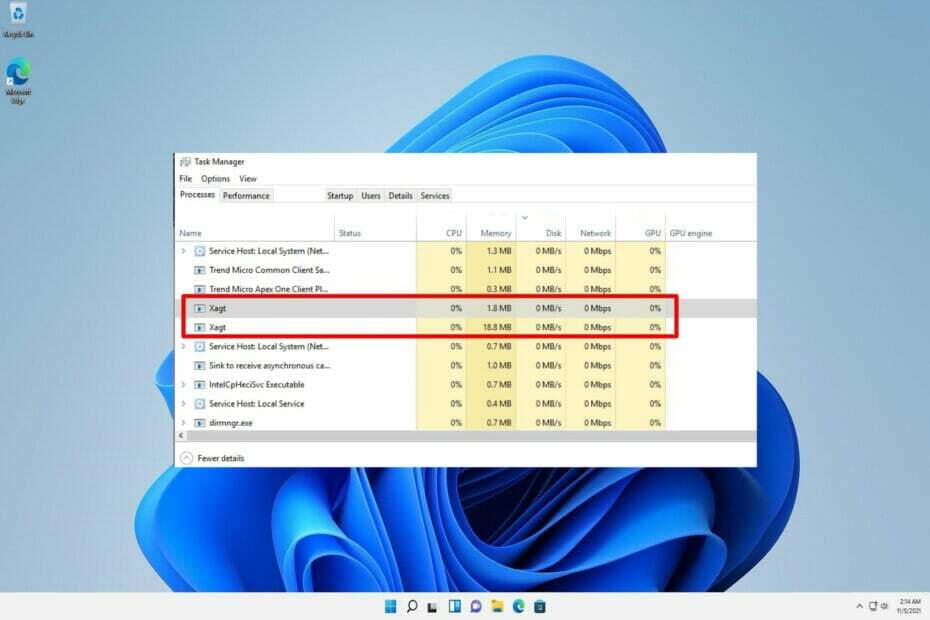
xINSTALLIEREN DURCH KLICKEN AUF DIE DOWNLOAD-DATEI
Diese Software repariert häufige Computerfehler, schützt Sie vor Dateiverlust, Malware, Hardwarefehlern und optimiert Ihren PC für maximale Leistung. Beheben Sie PC-Probleme und entfernen Sie Viren jetzt in 3 einfachen Schritten:
- Laden Sie das Restoro PC-Reparatur-Tool herunter das kommt mit patentierten Technologien (Patent verfügbar Hier).
- Klicken Scan starten um Windows-Probleme zu finden, die PC-Probleme verursachen könnten.
- Klicken Repariere alles um Probleme zu beheben, die die Sicherheit und Leistung Ihres Computers beeinträchtigen
- Restoro wurde heruntergeladen von 0 Leser in diesem Monat.
Der Prozess namens xagt.exe ist auch als FireEye EndPoint Agent bekannt und wird von FireEye Endpoint Security zum Schutz Ihrer. verwendet PC vor allen Schwachstellen, scannen Sie Malware, schützen Sie sich vor Exploits und scannen Sie nach Echtzeit-Indikatoren für präsenzbasierte Bedrohungen.
Wenn der Prozess xagt.exe in Windows 11 kritisch ist, sollten Sie beim Entfernen vom System vorsichtig vorgehen. Es ist möglich, dass der Prozess aufgrund von Malware oder einem im Hintergrund laufenden Virus übermäßige CPU- oder GPU-Ressourcen verbraucht.
Bevor wir auf die Liste der Lösungen eingehen, werfen wir einen Blick darauf, worauf FireEye spezialisiert ist und für wen es gedacht ist. Bleiben Sie bei uns!
Was macht FireEye?
FireEye ist ein renommiertes Unternehmen, das sich auf die Erkennung und Abwehr von Cyber-Bedrohungen spezialisiert hat. Die Endpoint Security Antivirus-Software ist eine sehr leistungsfähige Kombination aus Hardware und Software.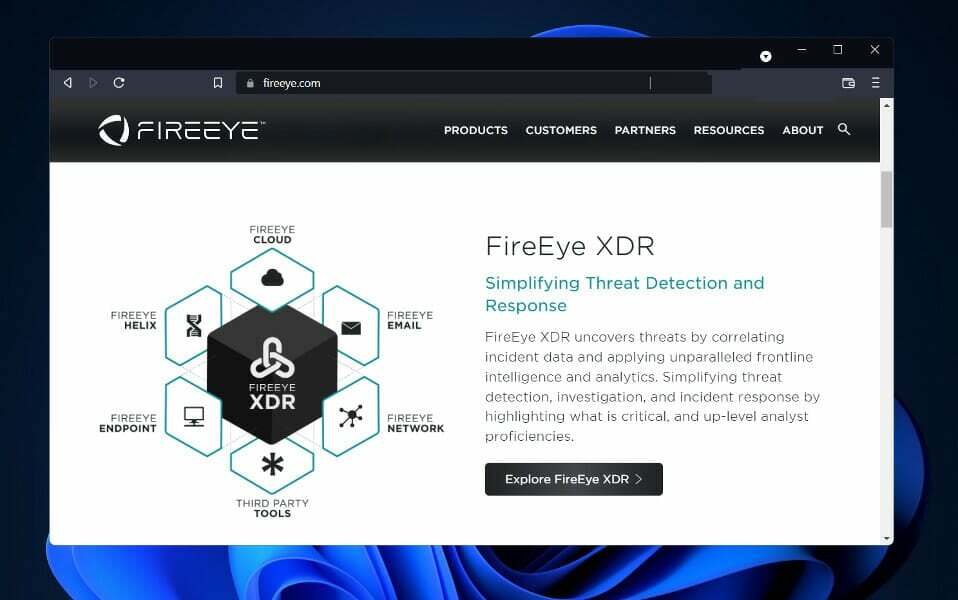
Bei regelmäßigem Gebrauch kann es dagegen so wirkungslos sein, wie eine Fliege mit einem Hammer zu schlagen. Infolgedessen möchten Sie möglicherweise einen weniger komplizierten Dienstanbieter wählen.
FireEye bietet nicht die marktübliche Antivirensoftware an. Stattdessen muss eine Crew zu Ihrem Geschäftssitz kommen und eine High-End-Schutz-Engine auf Ihrem Computersystem installieren. Dies kann dann durch das Hinzufügen weiterer Module weiter verbessert werden.
Für diejenigen, die große Unternehmen betreiben oder für die Regierung arbeiten, ist FireEye möglicherweise die beste Option. Es nimmt Cybergefahren ernst, aber vielleicht ein wenig zu ernst für die Bedürfnisse des Durchschnittsmenschen.
Es ist normalerweise am besten, bei einem bescheideneren Antivirenprogramm zu bleiben, es sei denn, Sie haben viel Geld zu verbrennen und den starken Wunsch, Anzeichen einer gefährdeten Sicherheit zu erkennen.
Als führendes Unternehmen im Bereich der Abwehr von Cyberbedrohungen nimmt FireEye den Schutz der persönlichen Daten seiner Kunden sehr ernst. Sie können die Datenschutzerklärung des Unternehmens auf seiner Website einsehen und erfahren, wie Ihre Daten verwendet werden und welche Schritte zu deren Sicherheit unternommen werden.
Was kann ich tun, wenn xagt.exe eine hohe CPU in Windows 11 verursacht?
1. xagt.exe deaktivieren
- Drücken Sie die Fenster + S Schlüssel zum Öffnen Suche bar, dann tippe cmd, und klicken Sie mit der rechten Maustaste auf das relevanteste Ergebnis, um es als Administrator auszuführen.

- Geben oder fügen Sie den folgenden Befehl ein und drücken Sie dann Eingeben und lass es laufen:
schtasks /Create /RU SYSTEM /SC einmalig /ST 23:00 /TN „Stop xagt“ /TR „sc stop xagt“ /F schtasks /Run /TN „Stop xagt“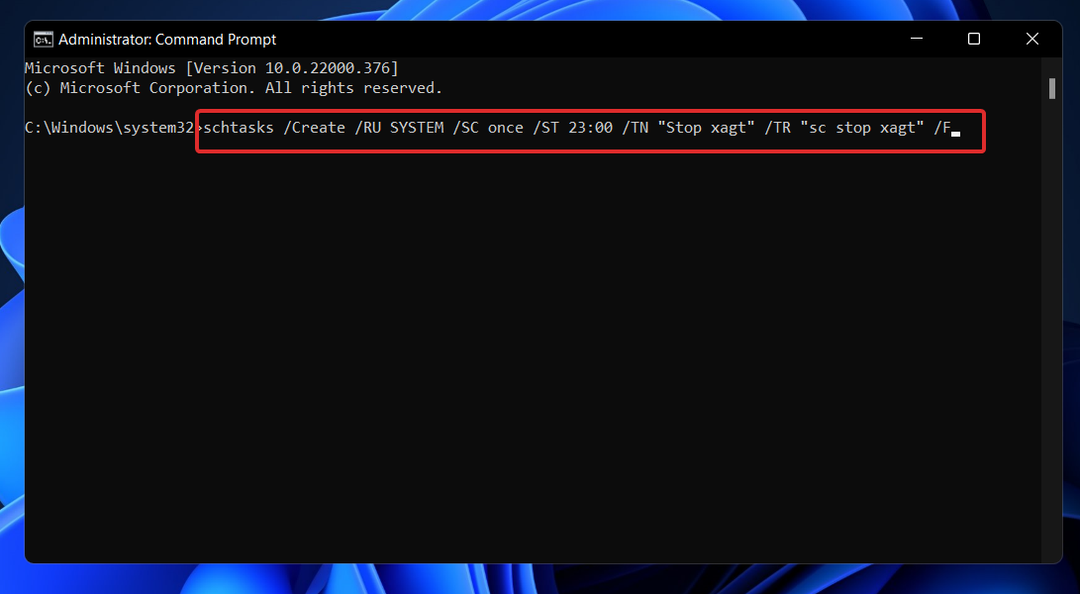
2. Deinstallieren Sie den FireEye EndPoint Agent
- Drücken Sie die Fenster + S Schlüssel zum Öffnen Suche bar, dann tippe Schalttafel, und klicken Sie auf das relevanteste Ergebnis.
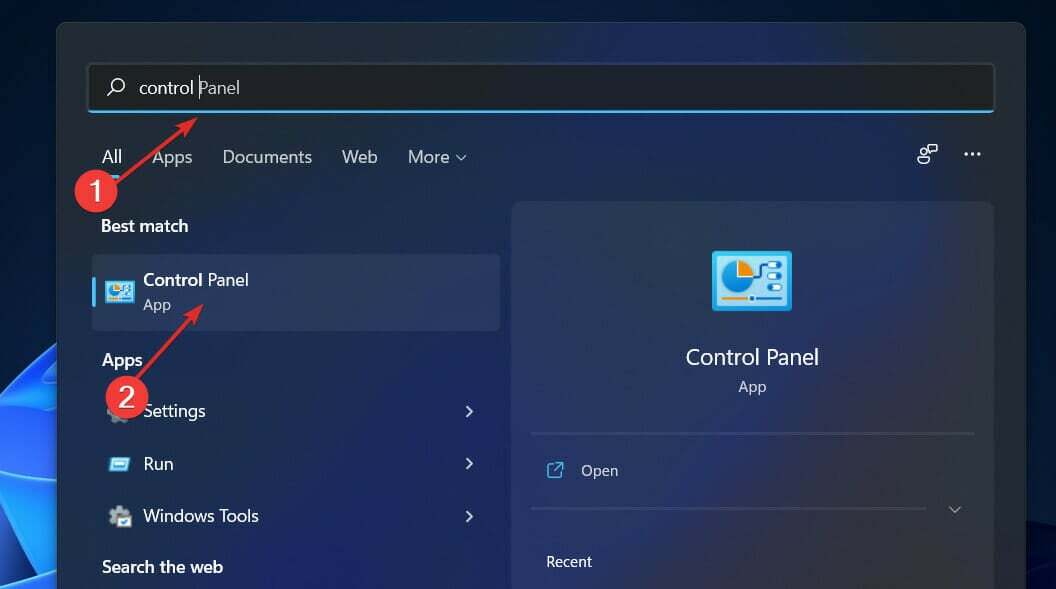
- Sobald sich das Menü öffnet, klicken Sie auf Programme gefolgt von Programme und Funktionen.

- Suche jetzt nach FireEye EndPoint-Agent, klicke mit der rechten Maustaste darauf und drücke Deinstallieren.
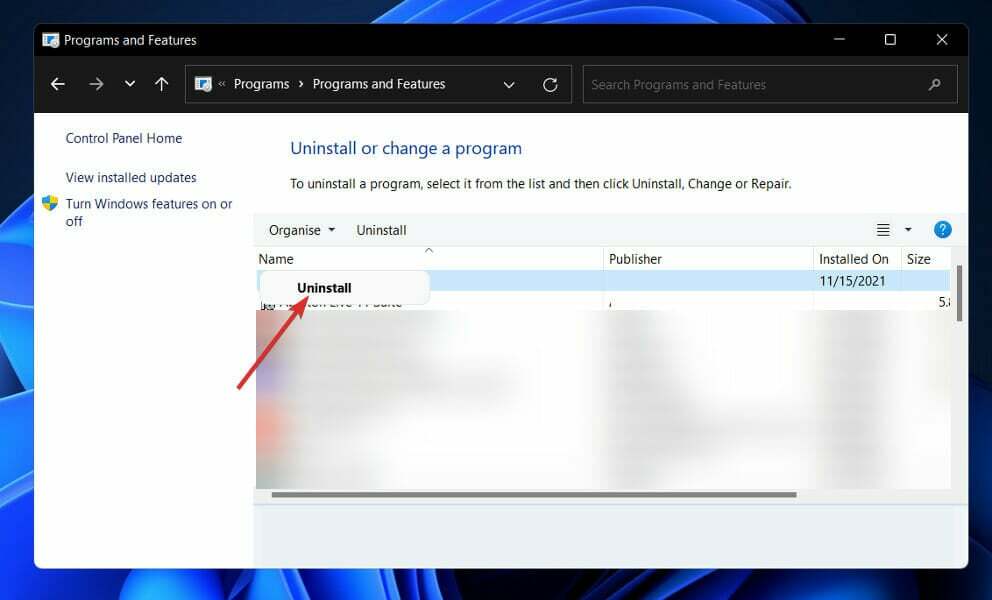
Wenn Sie es erneut installieren möchten, können Sie dies tun, indem Sie auf die Website des Herstellers zugreifen und die Produktliste überprüfen.
3. Windows aktualisieren
- Drücken Sie die Fenster Taste + ich die öffnen Einstellungen App, dann klicke auf Windows Update im linken Feld.

- Wenn Sie neue Updates herunterladen möchten, klicken Sie auf das Jetzt installieren und warten Sie, bis der Vorgang abgeschlossen ist, andernfalls klicken Sie auf Auf Updates prüfen Taste.

Das Ausführen einer früheren Windows-Version kann zu dem Fehler beitragen, der durch ein Aktualisieren des Betriebssystems leicht behoben werden kann. Höchstwahrscheinlich wird der Fehler in den nachfolgenden Versionen behoben.
4. Verwenden Sie das CheckDisk-Tool
- Drücken Sie die Fenster Taste + S um die Suchfunktion zu öffnen, geben Sie ein cmd, und klicken Sie mit der rechten Maustaste auf das relevanteste Ergebnis, um es als Administrator auszuführen.

- Nach dem Eingabeaufforderung startet, geben Sie den folgenden Befehl ein und drücken Sie Eingeben:
chkdsk C: /f /r /x
Eine andere Alternative besteht darin, Check Disk zu verwenden, um nach beschädigten Dateien zu suchen, was eine weitere Option ist, auf die zugegriffen werden kann. Sobald der Vorgang abgeschlossen ist, starten Sie Ihren Computer neu, um ihn abzuschließen.
Benötige ich ein Antivirenprogramm eines Drittanbieters für Windows 11?
Microsoft hat Windows 11 mit einer Reihe von Verbesserungen in Bezug auf Leistung, Benutzerfreundlichkeit und Sicherheit des Betriebssystems veröffentlicht. 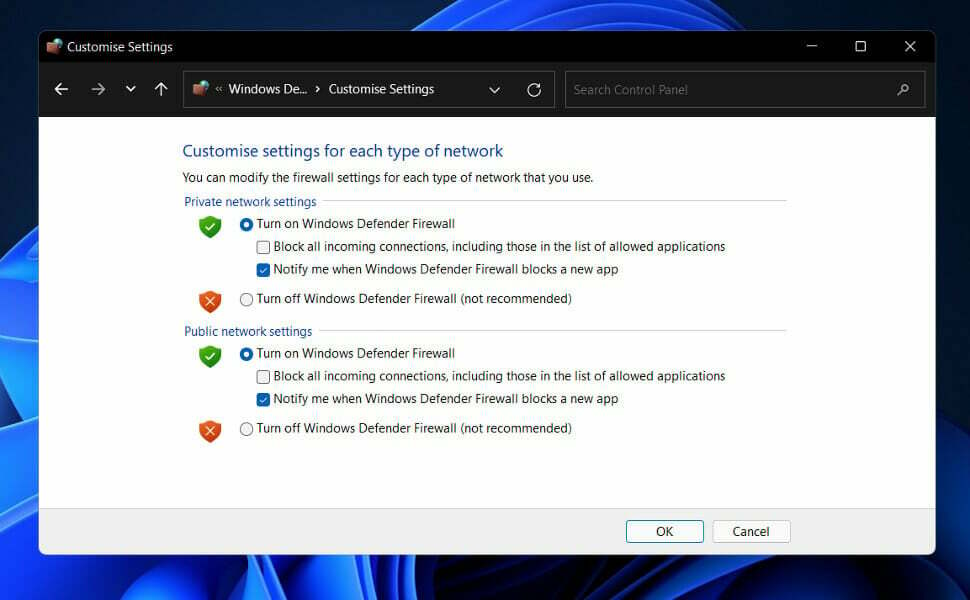
Apropos letzteres: Windows 11 ist mit Abstand das sicherste Betriebssystem, das Microsoft je auf den Markt gebracht hat. Secure Boot, S-Mode und Trusted Platform Module (TPM) 2.0 sind nur einige der erweiterten Sicherheitsfunktionen, die damit einhergehen.
Viele Leute fragen sich, ob sie aufgrund der erhöhten Sicherheitsfunktionen noch Antivirensoftware für Windows 11 verwenden müssen. Wenn Sie Fragen zu diesem Betriebssystem und seinen Sicherheitsfunktionen haben, sollten Sie einige Dinge wissen.
In puncto Sicherheit bietet Windows Defender in seiner neuesten Edition, die in Windows 11 enthalten ist, einen kompletten Funktionsumfang. Es ist über das Windows-Sicherheitssystem zugänglich.
Echtzeit-Viren- und Bedrohungsschutz, Kontoschutz, Firewall und Netzwerkschutz, App und Browser Verwaltung, Kindersicherung und Geräte-(Hardware-)Sicherheit gehören zu den wichtigsten Sicherheitsfunktionen Merkmale.
Die Sicherheitsfunktionen von Antivirensystemen von Drittanbietern sind mit denen von Microsoft vergleichbar. Wie zu sehen ist, bietet Windows 11 ein hohes Maß an Schutz sowohl für die Hardware- als auch für die Softwarekomponenten des Systems.
Wenn Sie jedoch auch nur das geringste Risiko befürchten, wird empfohlen, ein seriöses Antivirenprogramm eines Drittanbieters zu verwenden. Dies kann auch deshalb wichtig sein, weil Hacker ständig auf der Suche nach Möglichkeiten sind, Schwachstellen in Computersystemen auszunutzen.
Wenn Sie McAfee verwenden und es ersetzen möchten, aber aus verschiedenen Gründen nicht können, Sehen Sie sich unsere Anleitung zum Entfernen an, wenn das Entfernungstool unter Windows 11 nicht funktioniert.
Alternativ solltest du Werfen Sie einen Blick auf fünf der besten Antivirenprogramme für Windows 11, für die normalen Benutzer da draußen, die einen neuen Weg brauchen, um ihre Computer vor Angriffen zu schützen.
Und schließlich, wenn Sie immer noch Probleme mit der CPU-Auslastung haben, Versuchen Sie, eines der besten Antivirenprogramme mit geringer CPU-Auslastung für Windows 11 zu installieren.
Teilen Sie uns in den Kommentaren unten mit, welche Lösung für Sie am besten funktioniert hat und welchen Virenschutz Sie für Ihre täglichen Aktivitäten und für Ihr Unternehmen verwenden. Danke fürs Lesen!
![10 beste Anti-Malware-Software [Windows & Mac]](/f/afa63b90a812738f6e78a307d61328d0.jpg?width=300&height=460)
![5 Bitdefender-Angebote, die Sie heute nicht verpassen sollten [Leitfaden 2021]](/f/5fc2215b7c4a3165eb7823d54c4279e7.jpg?width=300&height=460)
![Microsoft Sicherheitsscanner 32-Bit/64-Bit [Herunterladen & Überprüfen]](/f/5a20a28e43d8c268b5adedc3872b0c34.jpg?width=300&height=460)